win10字体模糊怎么办 win10系统字体模糊解决办法
Win10字体模糊问题解决方案
面对许多在win10系统中使用高分辨率和大尺寸显示器的用户所遇到的字体模糊问题,通常是因为DPI缩放设置不当所引起的。为了解决这个问题,我们可以通过调整DPI缩放级别来改善字体显示效果。下面,我将详细介绍win10系统字体模糊的解决步骤。
win10系统字体模糊解决办法
1. 按下Win+R组合键,输入regedit,打开注册表编辑器。
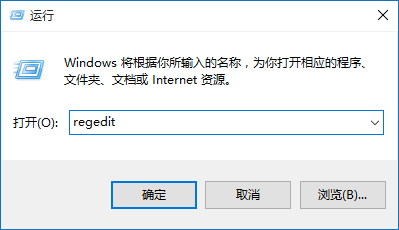
2. 接着,定位到HKEY_CURRENT_USER\Control Panel\Desktop。
3. 在此路径下,找到Win8DpiScaling,并将数值数据修改为1。
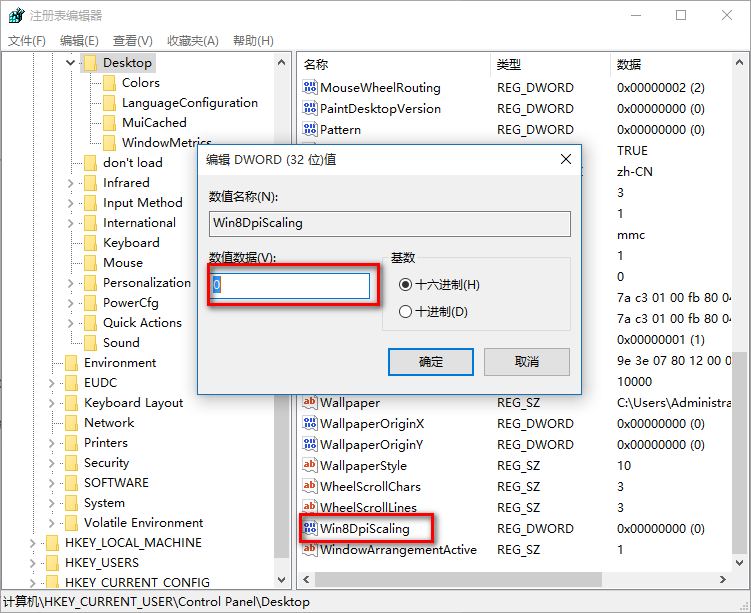
4. 找到LogPixels(如果不存在,则新建一个“DWORD (32位)值”,命名为LogPixels),并修改为所需的放大百分比数值。请注意十六进制与十进制的转换(例如,想放大到120%,就填写78):78(120%),7D(125%),96(150%),C8(200%)。
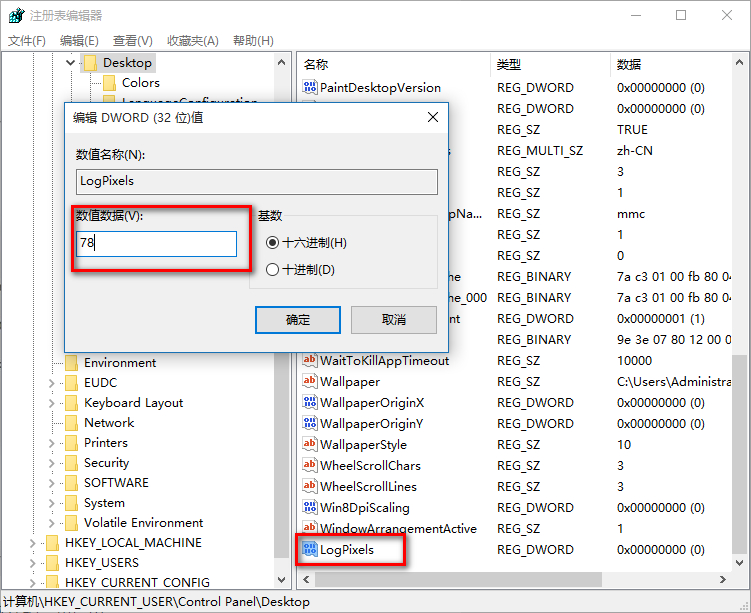
5. 重启Explorer.exe,可以通过软媒魔方首页的“快捷指令”轻松实现,或者注销、重启电脑后修改完毕。
如果遇到第三方程序窗口显示模糊的问题,可以尝试以下步骤设置:
1. 右键点击显示模糊的应用程序快捷方式,选择“属性”。
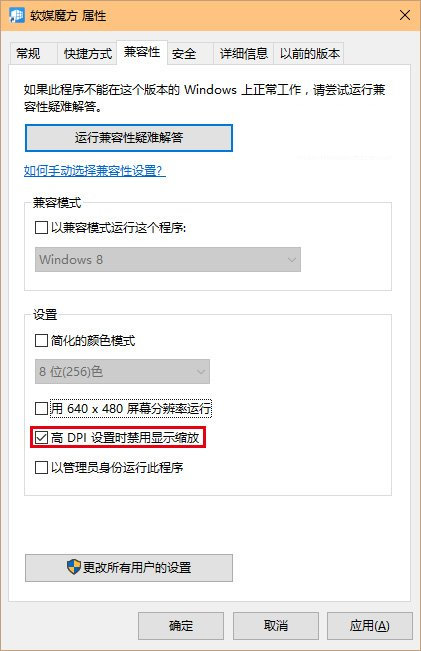
2. 点击“兼容性”,勾选“高DPI设置时禁用显示缩放”,然后点击“确定”。
3. 重启该应用程序以确认是否解决了显示模糊的问题。
版权声明:以上内容作者已申请原创保护,未经允许不得转载,侵权必究!授权事宜、对本内容有异议或投诉,敬请联系网站管理员,我们将尽快回复您,谢谢合作!

